이 튜토리얼에서는 Canva를 사용하여 고품질 동영상을 제작하는 방법과 올바른 동영상 형식을 선택하는 방법을 보여드리겠습니다. 동영상은 아이디어, 프로젝트 또는 제품을 프레젠테이션하는 데 훌륭한 매체입니다. 스토리를 전달하고 감정을 전달할 수 있는 방법을 제공합니다. Canva는 동영상을 쉽게 맞춤 설정할 수 있는 다양한 템플릿과 디자인을 제공합니다.
다음 섹션에서는 동영상 제작과 관련하여 Canva의 가장 중요한 기능을 살펴보겠습니다. 이를 통해 기본 사항과 창의적인 비전을 실현하는 방법을 이해하는 데 도움이 될 것입니다.
주요 학습 내용
- Canva는 다양한 동영상 형식과 템플릿을 제공합니다.
- 텍스트, 애니메이션 및 전환을 사용하여 동영상을 사용자 지정, 편집 및 향상시킬 수 있습니다.
- Canva의 사용자 인터페이스는 직관적이며 동영상 작업을 쉽게 해줍니다.
단계별 가이드
동영상 형식 선택
우선 동영상 아이콘을 클릭하여 Canva의 동영상 옵션에 액세스할 수 있습니다. 프로젝트에 적합한 다양한 동영상 형식을 선택할 수 있습니다. 데스크톱용 1920x1080 및 Instagram용 1080x1080과 같은 클래식 형식이 표시됩니다.
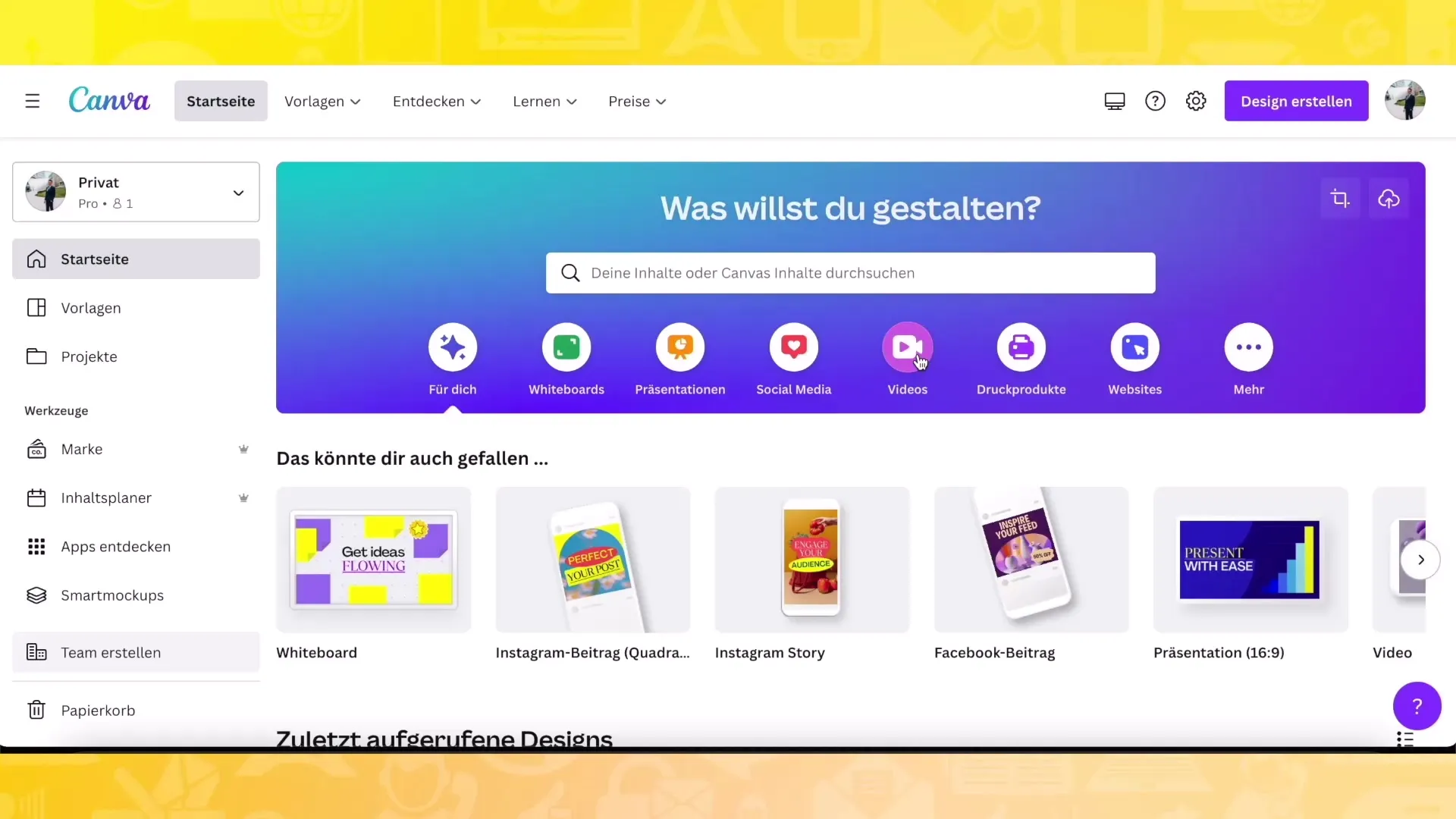
원하는 형식을 선택하면 동영상 아이디어를 실현할 수 있는 새로운 작업 공간으로 이동합니다. 왼쪽에는 영감이 될 수 있는 다양한 템플릿이 표시됩니다.
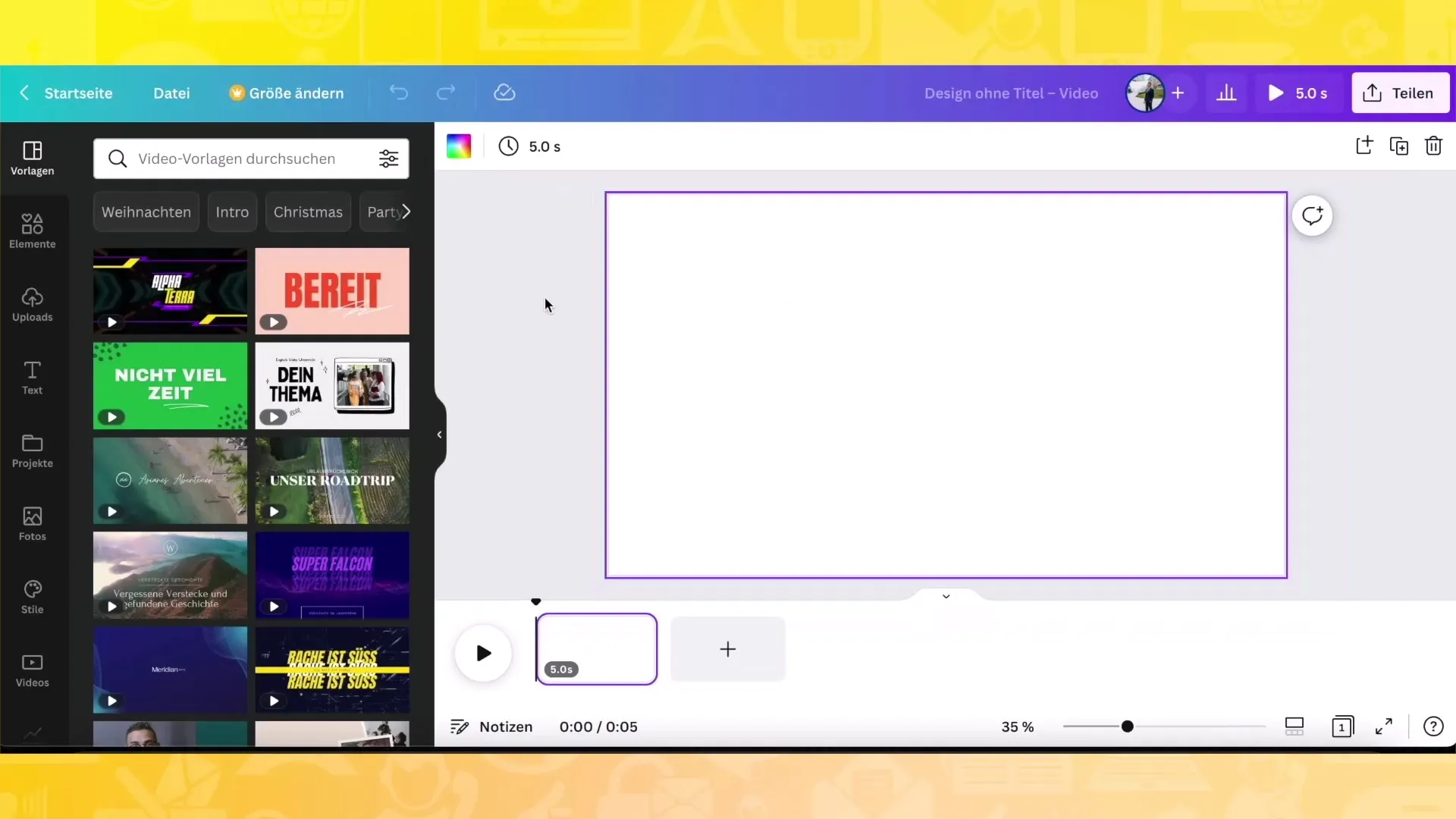
템플릿 사용하기
새 동영상을 만들 때 시작하는 데 도움이 되는 다양한 템플릿에 액세스할 수 있습니다. 이러한 템플릿은 주제별로 구성되어 있어 여행 브이로그나 프로모션 동영상 등 프로젝트에 적합한 것을 빠르게 찾을 수 있습니다.
마음에 드는 템플릿을 선택하고 클릭하세요. 그런 다음 필요에 맞게 동영상을 쉽게 사용자 지정할 수 있습니다.
동영상 추가 및 편집
동영상을 추가하려면 사이드바에서 '동영상' 버튼을 클릭합니다. 여기에서 이미 업로드된 동영상을 선택하거나 새 동영상을 추가할 수 있습니다. 요리 테마 또는 다른 프로젝트에 사용할 수 있는 기성품 동영상 중에서 선택할 수도 있습니다.

동영상을 추가한 후에는 동영상을 이동하고 길이를 조정할 수 있습니다. 동영상의 끝을 드래그하여 동영상의 위치를 변경하고 재생 시간을 늘리거나 줄일 수 있습니다.
텍스트 및 제목 추가하기
동영상에 개성을 더하기 위해 텍스트와 제목을 추가할 수 있습니다. 왼쪽 사이드바의 텍스트 옵션 중에서 선택하고 주제를 설명하는 제목을 추가합니다. 텍스트의 글꼴, 크기 및 색상을 원하는 대로 조정할 수 있습니다.
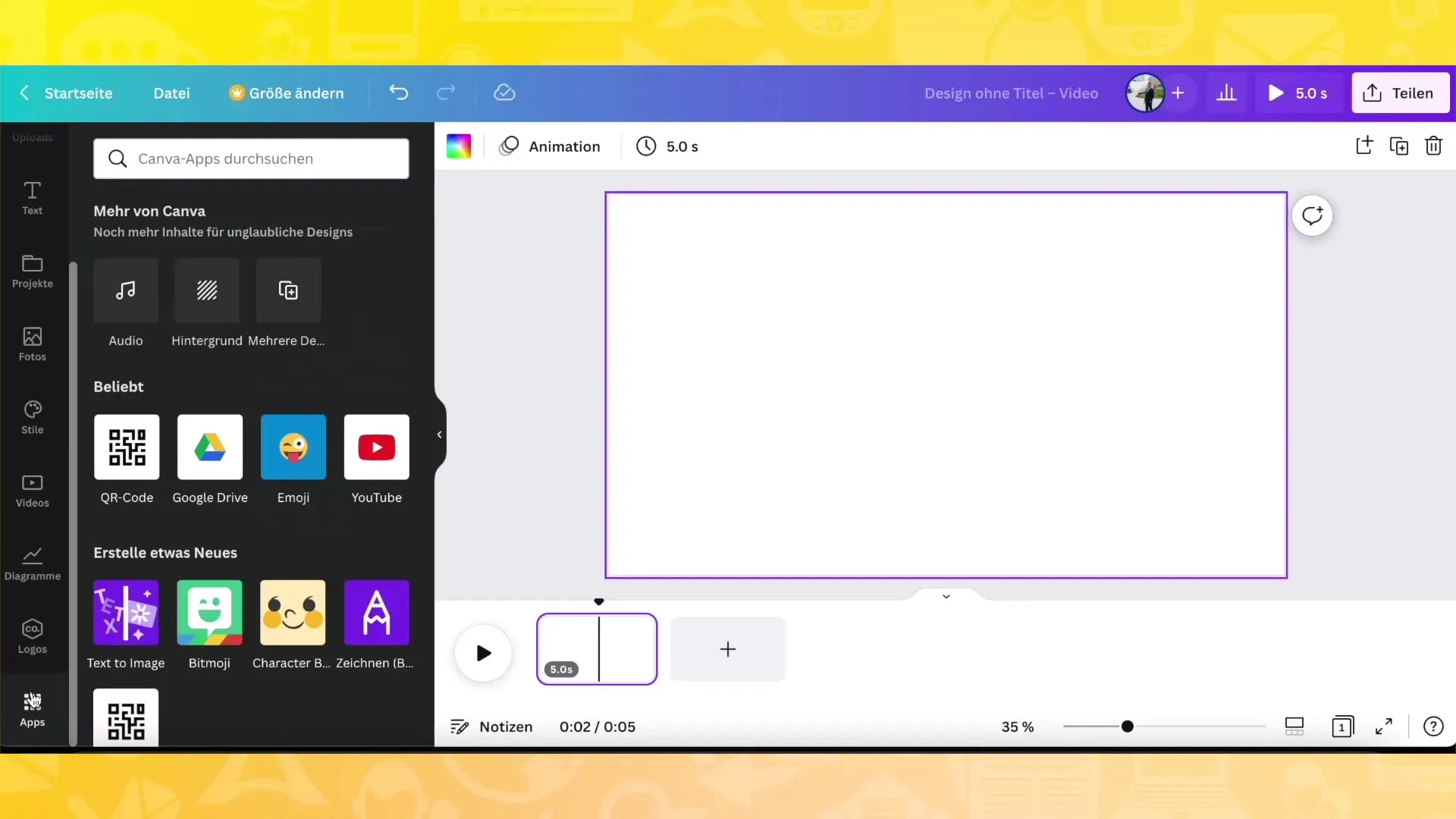
흥미로운 효과를 만들고 싶다면 텍스트에 배경 모양을 추가하여 강조하는 것도 좋습니다. 이렇게 하려면 직사각형을 추가하고 텍스트 뒤에 배치합니다.
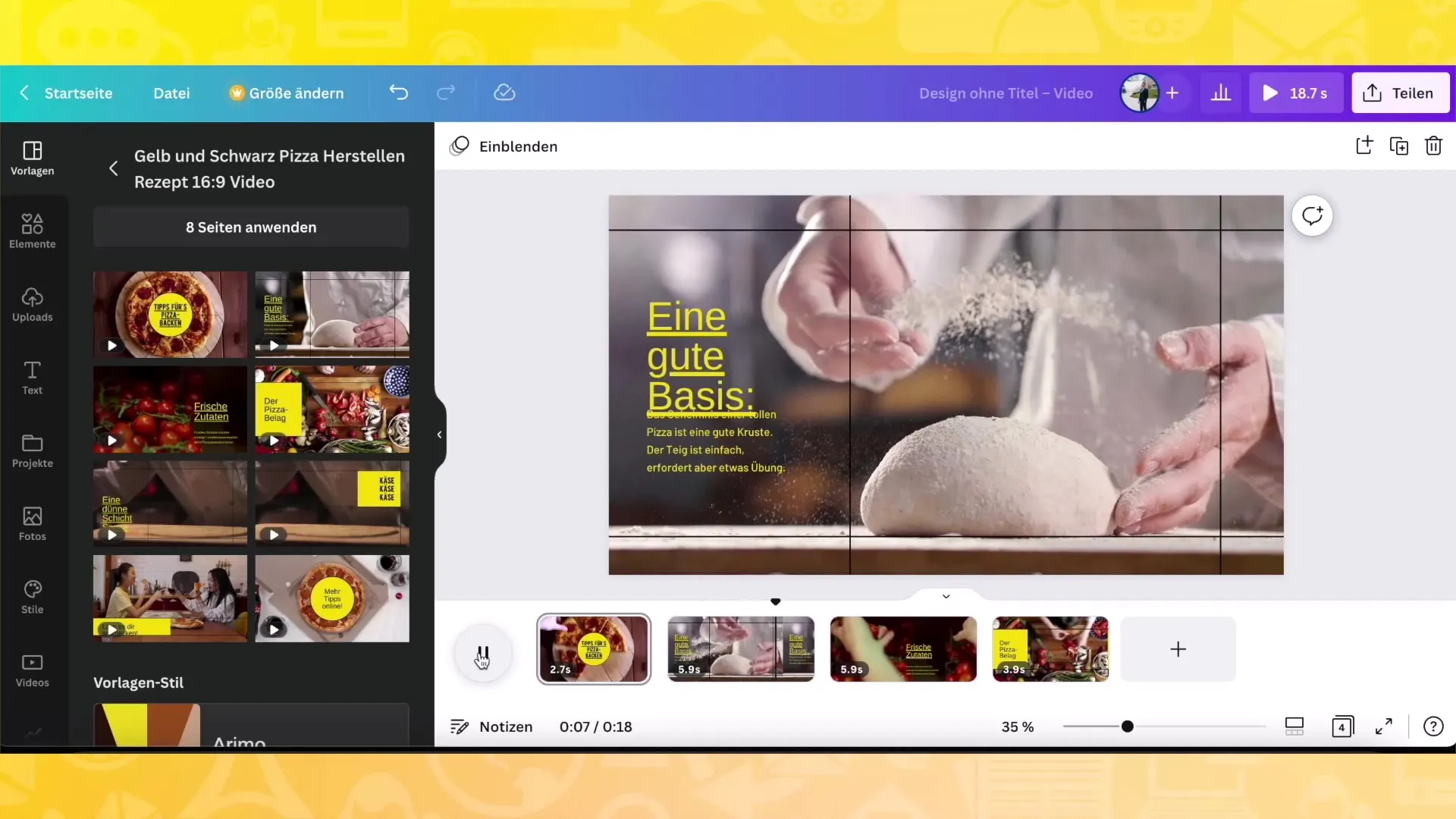
애니메이션 및 전환
애니메이션은 동영상을 인상적으로 만드는 데 중요한 단계입니다. 동영상이 재생될 때 텍스트와 요소가 나타나거나 사라지도록 애니메이션을 적용할 수 있습니다. 이렇게 하려면 애니메이션 옵션으로 이동하여 적합한 애니메이션 유형을 선택합니다.
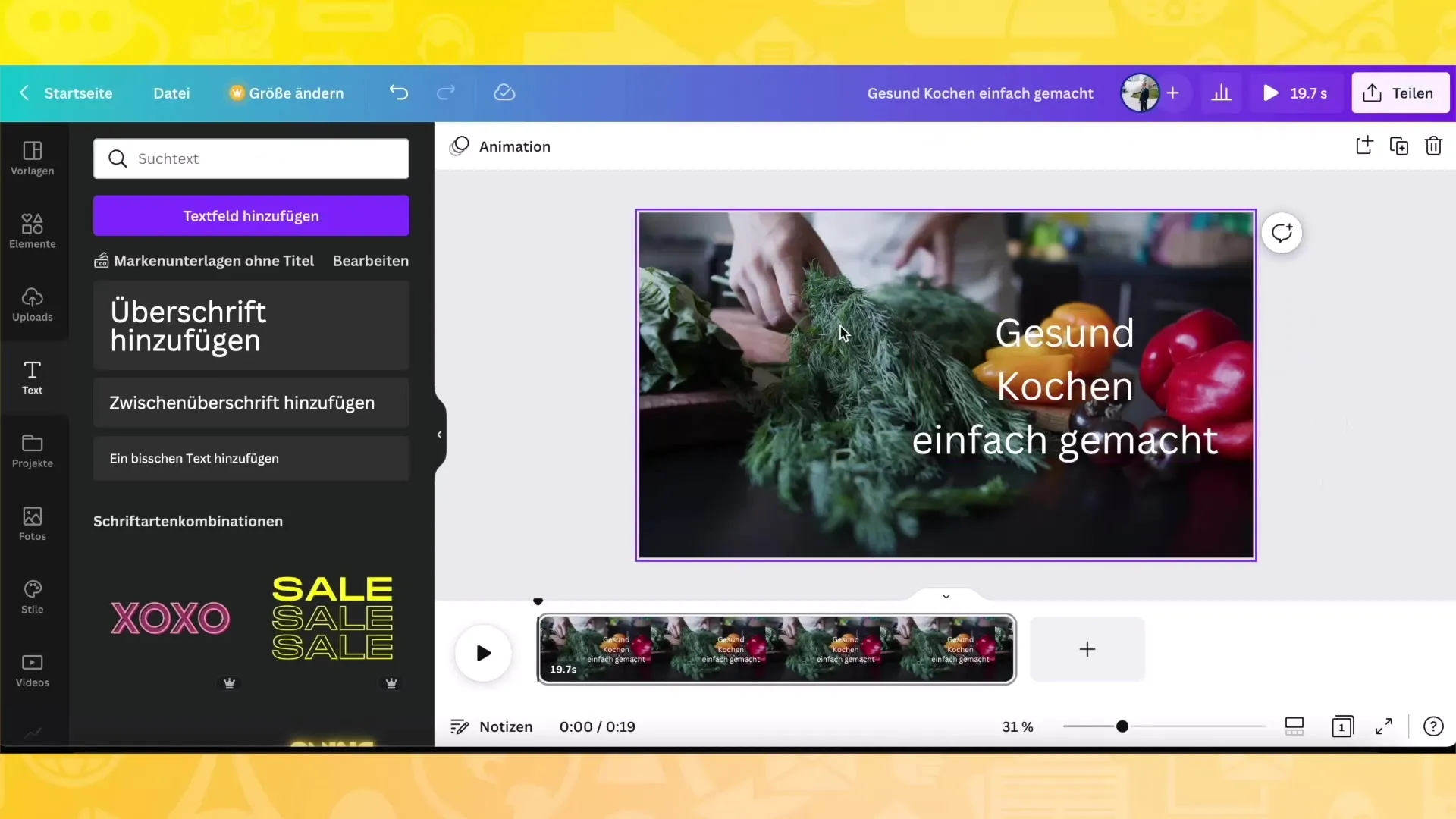
동영상의 여러 섹션 간에 매끄럽게 전환하려면 '전환' 기능을 사용하세요. 사이드바에서 이 기능을 찾아 두 클립 사이에 간단히 추가할 수도 있습니다.
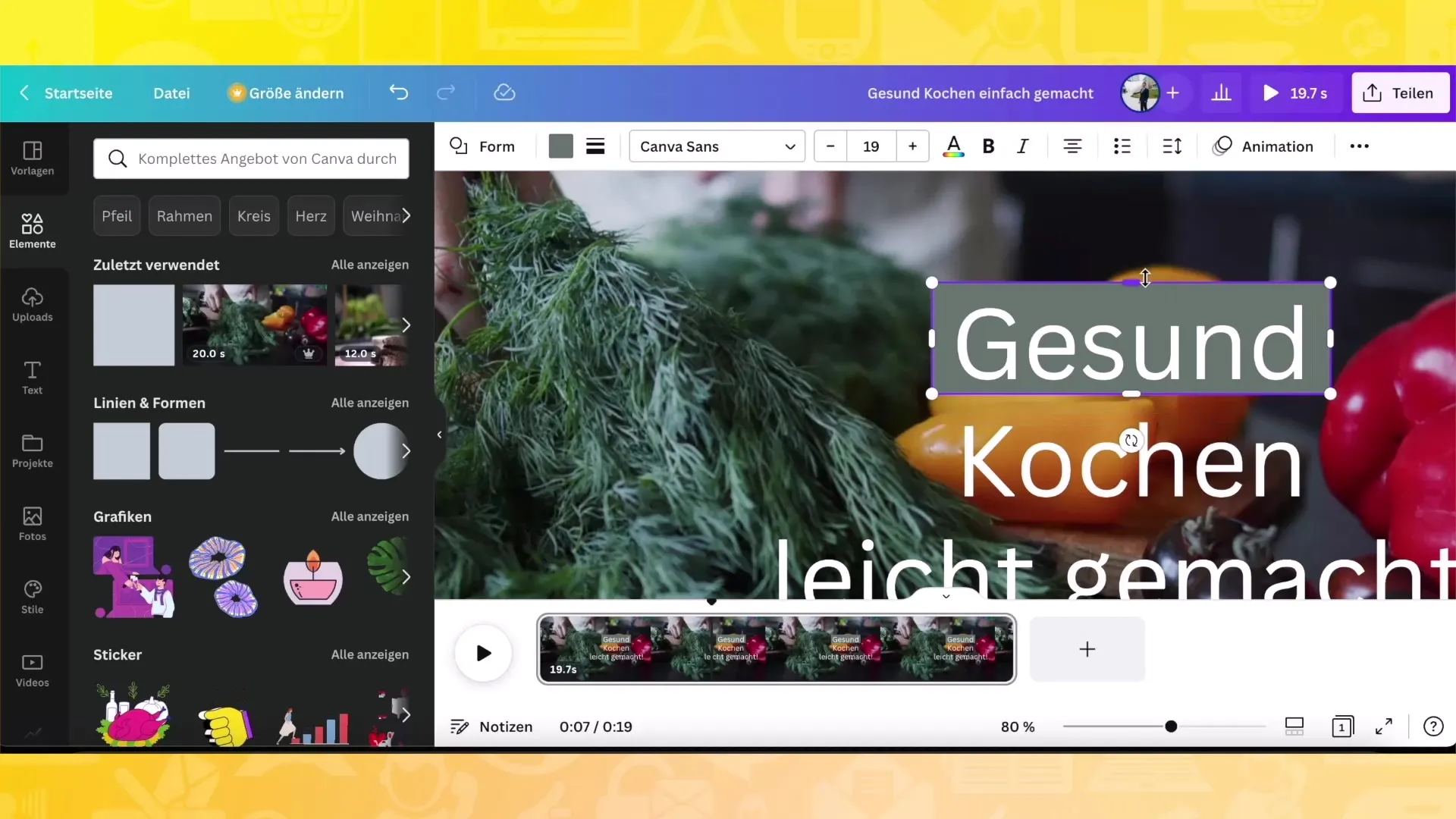
동영상 미리보기 및 내보내기
동영상을 저장하기 전에 미리보기를 통해 모든 것이 원활하게 작동하는지 확인해야 합니다. 오른쪽 상단에 있는 미리보기 버튼을 클릭합니다. 애니메이션과 전환이 원하는 대로 작동하는지 확인합니다.
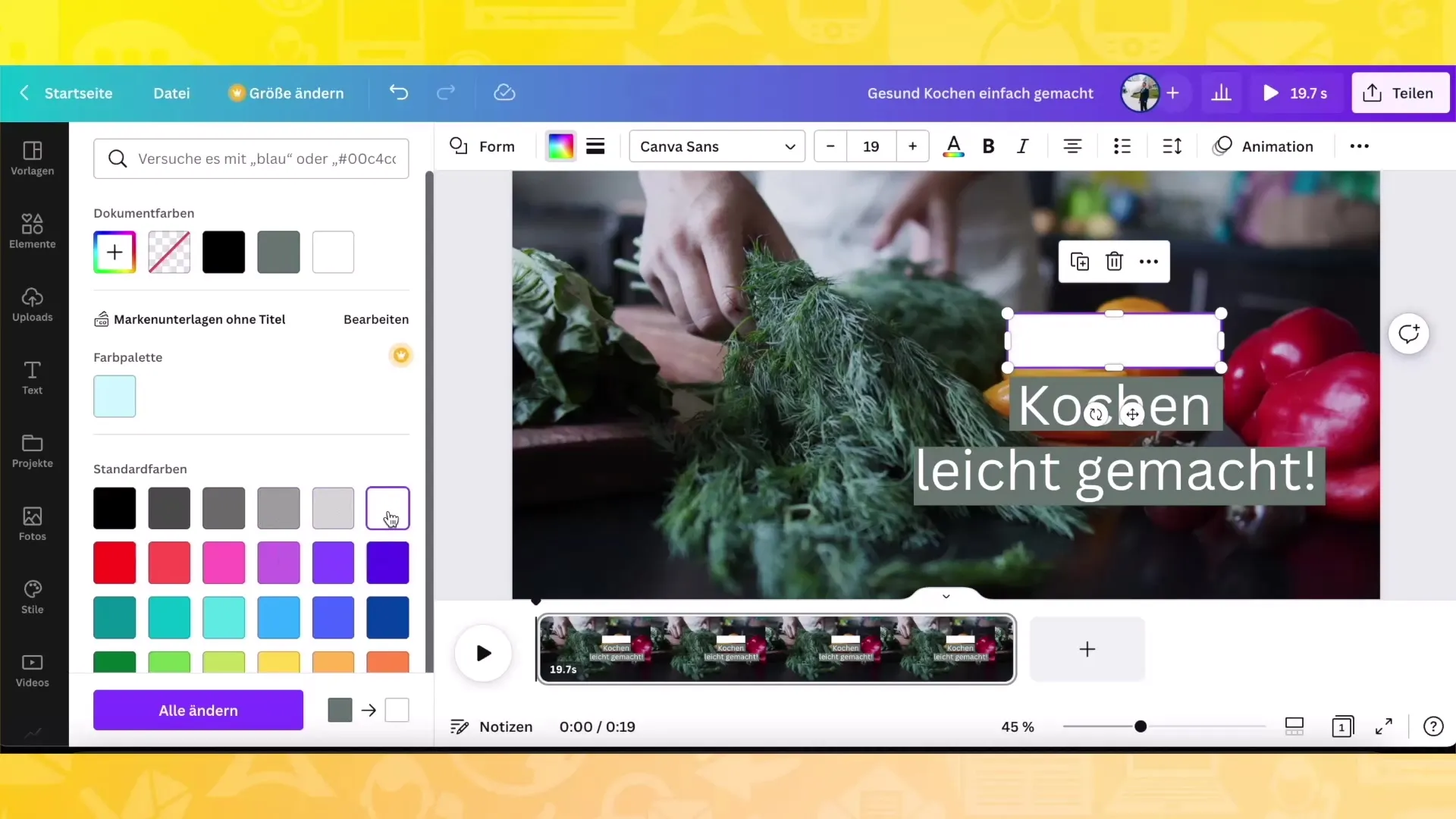
결과가 마음에 들면 동영상을 내보낼 수 있습니다. '다운로드'를 클릭하고 동영상을 저장할 동영상 형식을 선택합니다. 동영상을 MP4 파일로 다운로드하는 옵션이 있습니다.
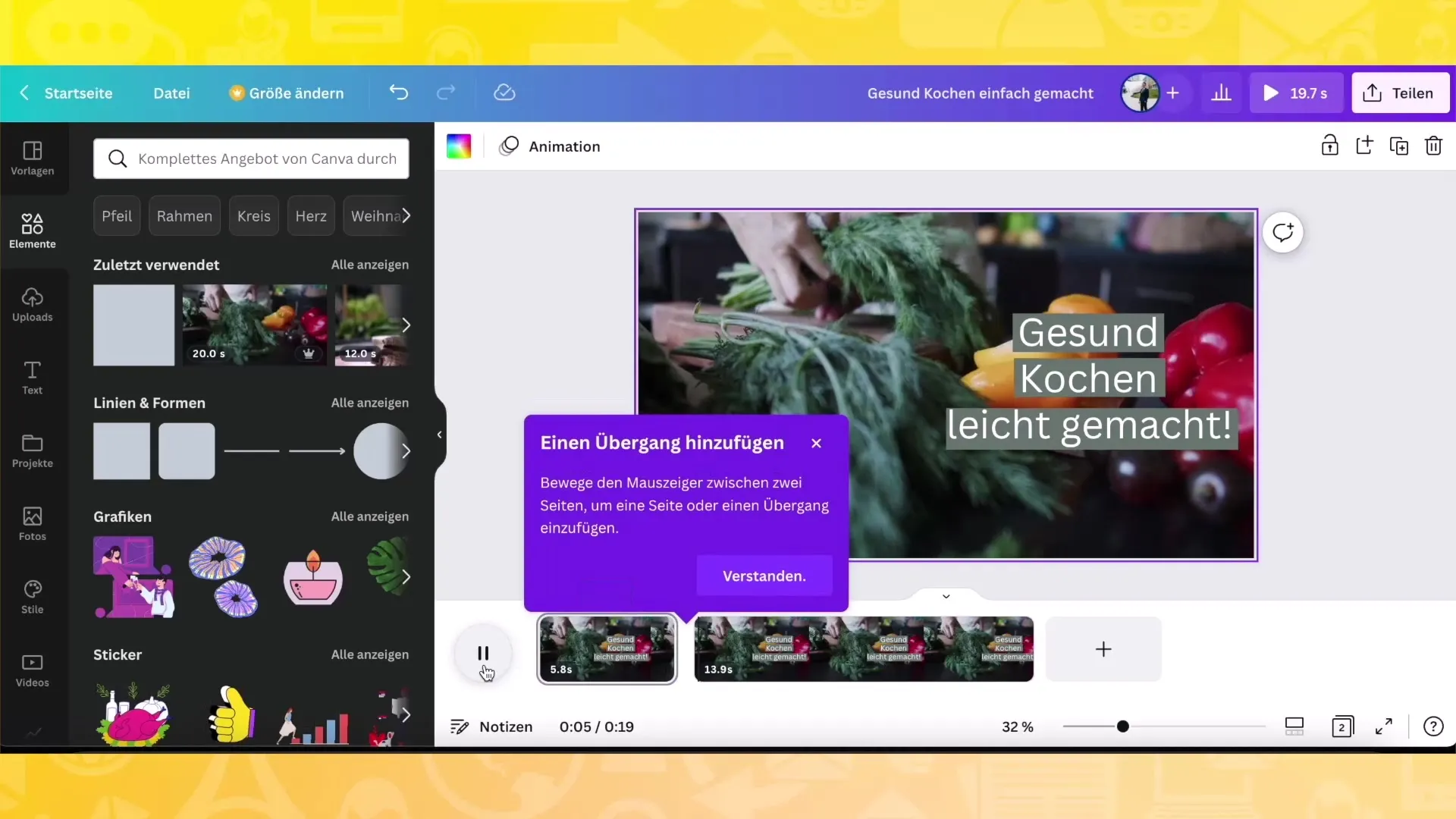
요약
이 튜토리얼에서는 Canva를 사용하여 고품질 동영상을 만드는 방법을 배웠습니다. 다양한 동영상 형식을 선택하고, 템플릿을 사용하고, 동영상을 편집하고, 텍스트와 애니메이션을 추가하는 방법을 배웠습니다. 또한 새로운 동영상 내보내기를 위한 간단한 단계도 배웠습니다.
자주 묻는 질문
Canva의 템플릿으로 무엇을 할 수 있나요? 템플릿은 다양한 프로젝트에 사용하여 동영상을 빠르게 디자인할 수 있습니다.
Canva에서 동영상에 애니메이션을 적용하려면 어떻게 하나요? 애니메이션 설정으로 이동하여 텍스트 및 개체에 대해 원하는 애니메이션 유형을 선택합니다.
클립 사이의 전환을 사용자 지정할 수 있는 옵션이 있나요?예. 다양한 전환을 추가하고 유형과 속도를 사용자 지정할 수 있습니다.
동영상을 다른 형식으로 내보낼 수 있나요?예, Canva에서는 MP4를 포함한 여러 형식으로 동영상을 내보낼 수 있습니다.
Canva에서 직접 동영상을 편집할 수 있나요?예. 클립을 자르고, 재생 시간을 조정하고, 효과를 추가할 수 있습니다.


